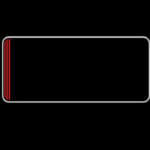刪除「備忘錄」後,我可以在iPhone 上檢索它們嗎?
我犯了一個巨大的錯誤,讓我3歲的女兒玩我的iPhone,幾天後當我回去查看「備忘錄」時,我驚恐地發現它們都消失了。真的不好!有沒有辦法從我的iPhone 或iTunes 中恢復「備忘錄」?
找回丟失的「備忘錄」可能是肯定的,讓我們看看這兩個“如果”:
- 如果要恢復的「備忘錄」是在最近的iTunes/iCloud 備份之前創建的,則可以從iTunes 或iCloud 備份檔案修復「備忘錄」;
- 如果你刪除了iPhone 或iPad 上的備忘錄,但從未與iTunes 同步過,你仍然有機會直接從iPhone 上恢復「備忘錄」。
注意:可能你的iPhone 備忘錄無法恢復:“你在最近的備份之後創建了「備忘錄」。但刪除「備忘錄」後,你仍然再次將iPhone 與iTunes 同步。“很抱歉,備份檔案被iPhone上的內容覆蓋了。也許遺失的「備忘錄」會永遠消失。
如果你有上述任何一個“如果”,你可以從iPhone 或iTunes /iCloud 備份還原你的iPhone 「備忘錄」。繼續閱讀並獲得詳細的步驟。
如何恢復iPhone 上遺失的備忘錄
作為一個强大的工具來恢復iPhone 備忘錄,聯絡人,簡訊,照片,影片,語音備忘錄等。「iPhone 數據恢復」允許你直接掃描和恢復iPhone、iPad 和iPod touch 中遺失的數據。使用它,你還可以選取iTunes 或iCloud 備份檔案以恢復已刪除的備忘錄。
首先,你應該根據你的裝置下載「iPhone 數據恢復」軟體。在你的電腦上安裝並運行它。
直接從iPhone 掃描和恢復「備忘錄」
對於那些在沒有與iTunes /iCloud 同步的情况下從iPhone 中刪除「備忘錄」的用戶,他們可以從你的iPhone 裝置中取消刪除並檢索最近刪除的「備忘錄」。
步驟1、啟動「iPhone 數據恢復」
在電腦上啟動「iPhone 數據恢復」軟體(選擇相應的Windows和macOS 版本),並用數位USB電纜連接iPhone。然後選擇「從iOS 裝置恢復」功能。


步驟2、軟體將檢測你的裝置並顯示以下介面。

步驟3、掃描iPhone 上遺失的「備忘錄」和其他數據
只需按一下「開始掃描」按鈕,即可掃描iPhone 裝置上已刪除或遺失的數據。掃描過程需要一些時間。掃描過程將持續幾分鐘,具體取決於裝置上的數據量,掃描過程可能會持續幾分鐘。當你找回遺失的iPhone 「備忘錄」時,你可以停止這個過程。
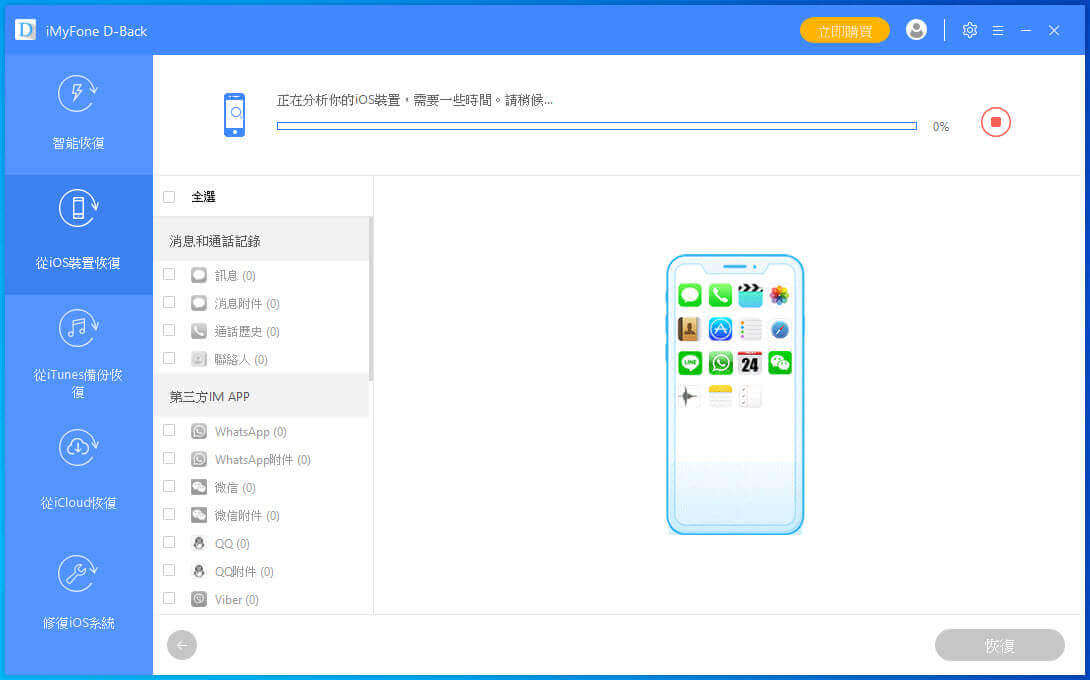
步驟4、預覽並檢索iPhone 中已刪除的「備忘錄」
掃描後,iPhone 中找到的所有檔案都將按類別列出。按一下「備忘錄」可逐個預覽備註,以檢查它們是否是你要取回的內容。

至於WhatsApp 訊息、簡訊、iMessage或聯絡人,你可以直接檢索已刪除或遺失的項目,並將其保存回你的iPhone、iPad 或iPod touch。
透過iTunes 備份檔還原iPhone 備忘錄
對於那些在刪除「備忘錄」之前將iPhone 與iTunes 同步的用戶,他們可以使用這種恢復模式來找回遺失的iPhone 備忘錄。
步驟1、選擇「從iTunes 備份恢復」模式
「iPhone 數據恢復」軟體啟動後,將恢復模式切換到「從iTunes 備份恢復」。這裡顯示了所有蘋果裝置的iTunes 備份檔案。只要選擇你的iPhone 裝置,點擊「下一步」就可以繼續了。

步驟2、從iTunes 備份中選取並還原已刪除的「備忘錄」
從iTunes 備份掃描的結果包含了所有找到的數據,包括照片和影片、聯絡人、簡訊、通話記錄和備忘錄等。按一下「備忘錄」預覽你與iTunes同步過的「備忘錄」。選中要恢復的內容,然後點擊「恢復」按鈕將其恢復。
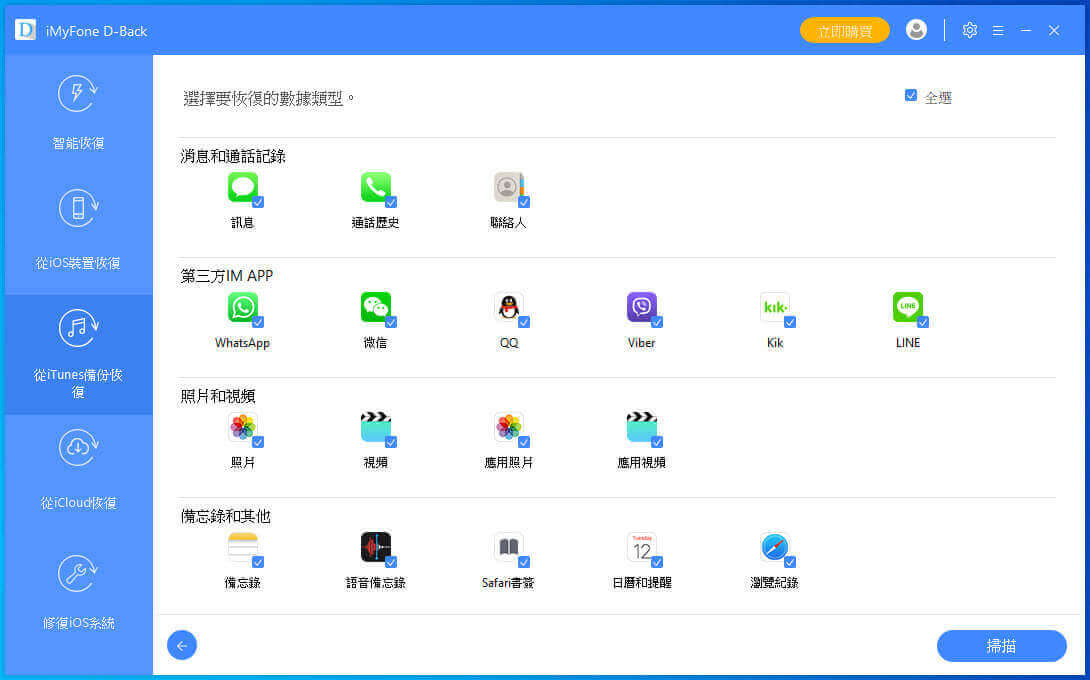

從iCloud 備份中恢復遺失的iPhone 備忘錄
如果你在「備忘錄」刪除或遺失之前已將iPhone 備份到iCloud,你可以選取iCloud 備份檔,並在「iPhone 數據恢復」的幫助下將其取回。按照步驟找到你的重要備忘錄。
步驟1、登入iCloud 並下載備份檔案
一旦你的電腦上啟動了「iPhone 數據恢復」程式,請立即切換到「從iCloud 恢復」模式。然後你需要輸入你的Apple ID 和密碼才能登入到iCloud 帳戶。

注意:該程式將永遠不會記錄你的任何蘋果帳戶資訊。
步驟2、登入iCloud 帳戶後,選擇「iCloud 備份」。
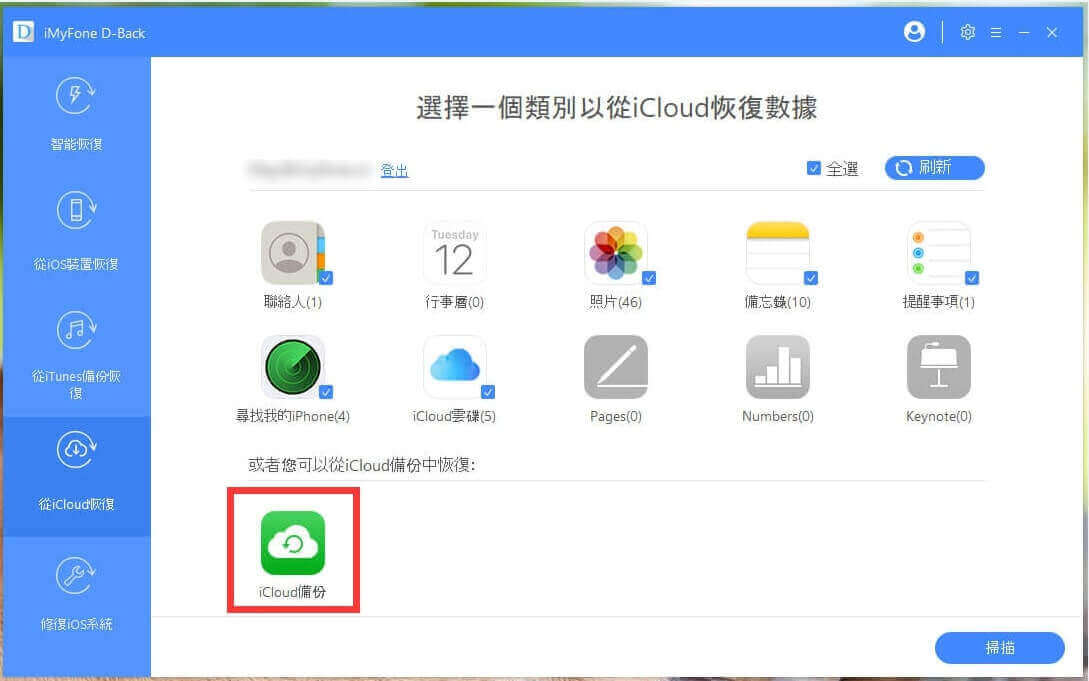
步驟3、這個程式將查找並列出你的備份檔案。只需選擇一個你想要恢復的並下載即可。

步驟4、選擇「備忘錄」檔案類型
為了减少下載時間,你可以在下一個快顯視窗中選擇要下載的檔案類型。在這裡,你可以選擇「備忘錄」並按一下「掃描」繼續掃描iCloud 備份上內容。
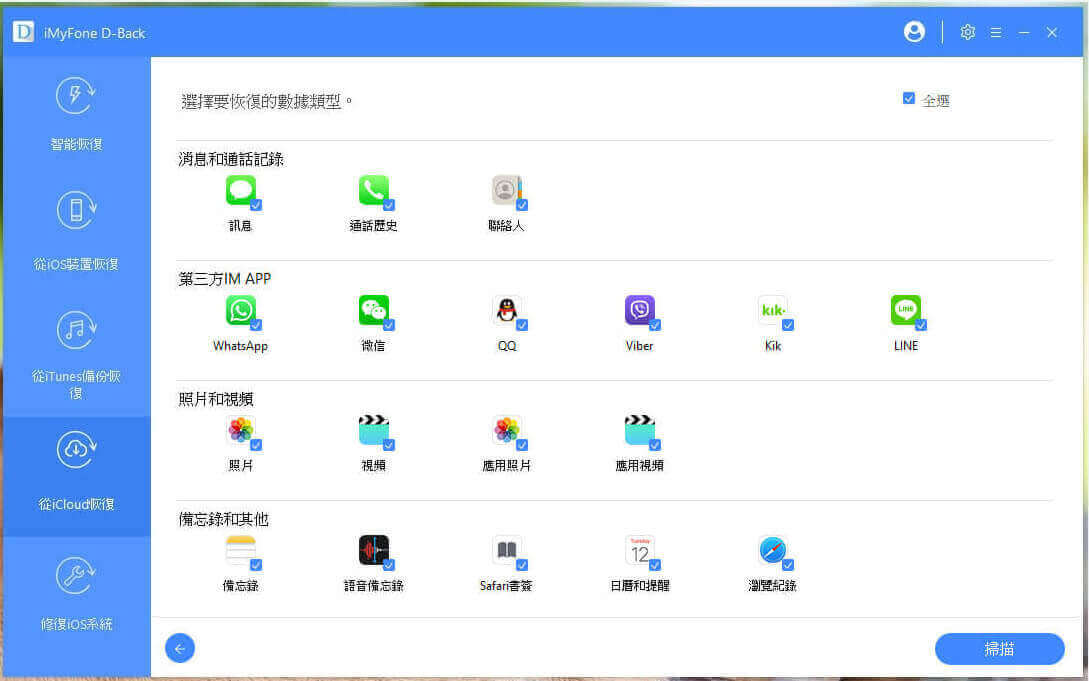
步驟5、從iCloud 備份預覽和還原iPhone 備忘錄
掃描過程完成後,你可以預覽從iCloud 備份檔案選取的所有數據。點擊左列的「備忘錄」閱讀其中找到的所有備忘錄。然後勾選所需的項目並將其保存在電腦上。